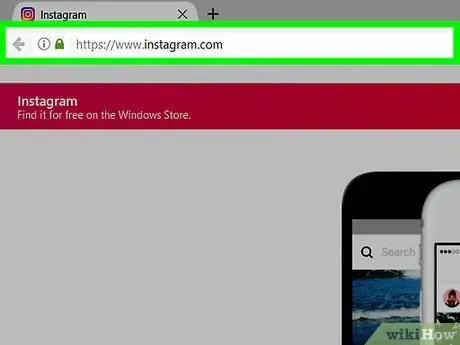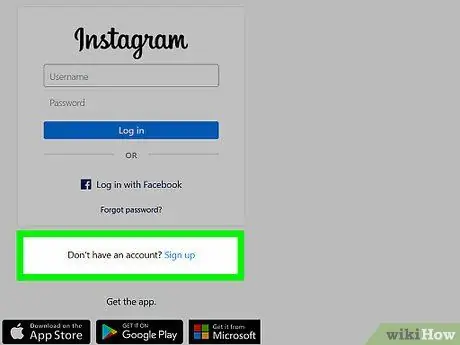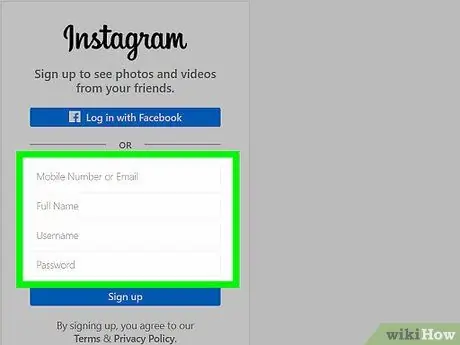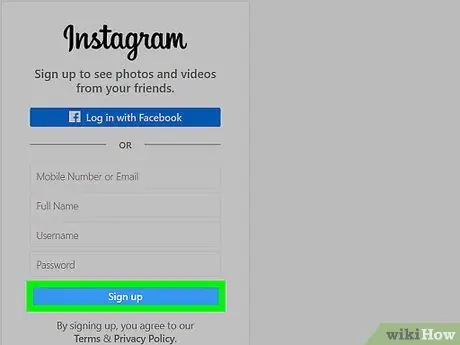- 👤 Зохиолч Jason Gerald 📧 [email protected].
- ⏱ Public 2023-12-16 11:28.
- 🖍 Хамгийн сүүлд өөрчлөгдсөн 2025-01-23 12:28.
Энэхүү wikiHow нь ширээний компьютер дээр Instagram данс үүсгэхийг заадаг.
Алхам
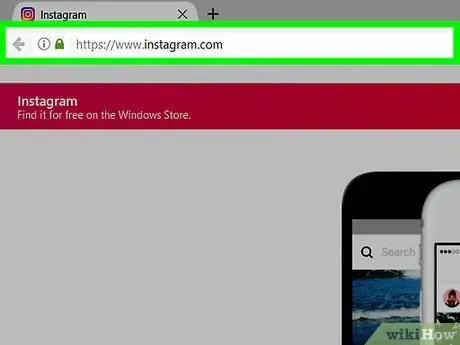 Инстаграм дансаа компьютер ашиглан нээх 1 -р алхам
Инстаграм дансаа компьютер ашиглан нээх 1 -р алхам
Алхам 1. Вэб хөтөчөөр дамжуулан https://www.instagram.com хаягаар зочилно уу
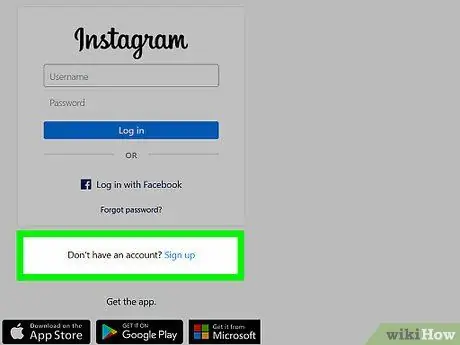 Инстаграм дансаа компьютер ашиглан нээх 2 -р алхам
Инстаграм дансаа компьютер ашиглан нээх 2 -р алхам
Алхам 2. Бүртгүүлэх дээр дарна уу
Энэ холбоос нь хуудасны баруун талд "Бүртгэлгүй байна уу?" Гэсэн зурвасын хажууд байна.
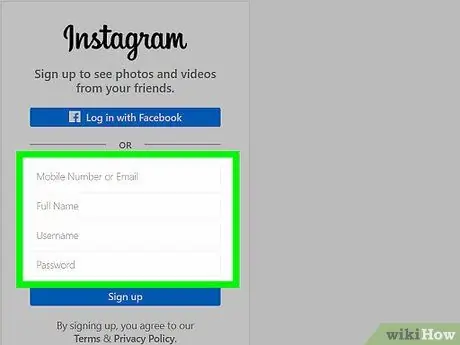 Инстаграм дансаа компьютер ашиглан нээх 3 -р алхам
Инстаграм дансаа компьютер ашиглан нээх 3 -р алхам
Алхам 3. Дансны мэдээллийг оруулна уу
- Утасны дугаар эсвэл имэйл хаягаа оруулна уу.
- Бүтэн нэрээ бичнэ үү.
- Хэрэглэгчийн нэр үүсгэх.
- Бүртгэлд зориулсан нууц үг үүсгэх.
- Эсвэл та "дээр дарж болно. Фэйсбүүкээр нэвтэрнэ үү "Фэйсбүүк дансаа холбож, энэ дансыг өөрийн Instagram данс руу нэвтрэх мэдээлэл болгон ашиглана уу.
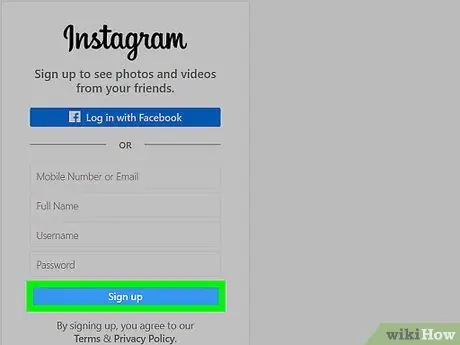 Инстаграм дансаа компьютер ашиглан нээх 4 -р алхам
Инстаграм дансаа компьютер ашиглан нээх 4 -р алхам
Алхам 4. Бүртгүүлэх дээр дарна уу
Таныг хөтчийн шинэ хэрэглэгчийн хуудас руу аваачна. Гэсэн хэдий ч Instagram -ийн бүрэн боломжуудыг ашиглахын тулд та Instagram гар утасны програмыг татаж авах шаардлагатай болно.
Зөвлөмж болгож буй:

Энэхүү wikiHow нь iPhone болон Android -д зориулсан Instagram програмыг ашиглан Instagram болон Facebook акаунтуудаа хэрхэн холбохыг танд заадаг. Хоёр дансаа холбосны дараа та инстаграм дээрх фэйсбүүк найзуудаа дагаж, инстаграм апп ашиглан Instagram, Facebook рүү шууд бичлэг оруулах боломжтой.

Энэхүү wikiHow нь хандах боломжгүй фэйсбүүк хаягийг хэрхэн сэргээх талаар танд заадаг. Хэрэв та дансныхаа нууц үгийг мартсан бол имэйл эсвэл мессежээр нууц үг шинэчлэх хүсэлт илгээх боломжтой. Хэрэв та имэйл хаяг руугаа нэвтрэх эсвэл данстай холбоотой утасны дугаараа ашиглах боломжгүй бол нууц үгээ шинэчлэхийн тулд хэд хэдэн сонголтыг ашиглаж болно.

Энэ нийтлэл нь Instagram дансаа түр хаах болно. Таны акаунтыг идэвхгүй болгоход бусад хэрэглэгчид таны профайл эсвэл нийтлэлд хандах боломжгүй боловч таны бүртгэл бүрэн устгагдахгүй. Таны бүртгэлийг идэвхгүй болгосноор бусад хэрэглэгчид таны хэрэглэгчийн нэрийг нэхэмжилж чадахгүй бөгөөд та зураг, видеогоо нөөцлөх шаардлагагүй болно.

Энэхүү wikiHow нь инстаграм дансаа хэрхэн бүрмөсөн устгахыг танд заадаг. Бүртгэлийг устгасны дараа бүх зураг, видео, дагалдагч болон бусад дансны өгөгдөл үүрд алга болно. Та мөн ижил хэрэглэгчийн нэрийг ашиглаж болохгүй (энэ тохиолдолд өмнө нь ашиглаж байсан нэр).

Энэхүү wikiHow нь Инстаграм профайлаасаа компьютер ашиглан зургийг хэрхэн устгахыг танд заадаг. Windows болон Mac компьютер дээр Bluestacks ашиглан эсвэл Google Chrome хөгжүүлэгчийн хэрэгслээр дамжуулан Instagram гар утасны сайт руу орохоос гадна Windows 10 компьютер дээрх Instagram програмыг ашиглан устгаж болно.